
VボタンなしでVizio TVにアプリをダウンロードする方法?心配しないでください、Vizio Smartcast リモコンアプリは持っていません。 V ボタンだが、同じ機能を持っています。 ホーム ボタン。同時に、リモコンアプリがなくてもVizio TVに希望のアプリをインストールするために採用できる複数の対策があります。 V ボタンを押してください。
目次
私のVizioリモコンのVボタンはどこですか。
この話題の前に、簡単に理解しましょう。 V ヴィジオのリモコンアプリのボタン。
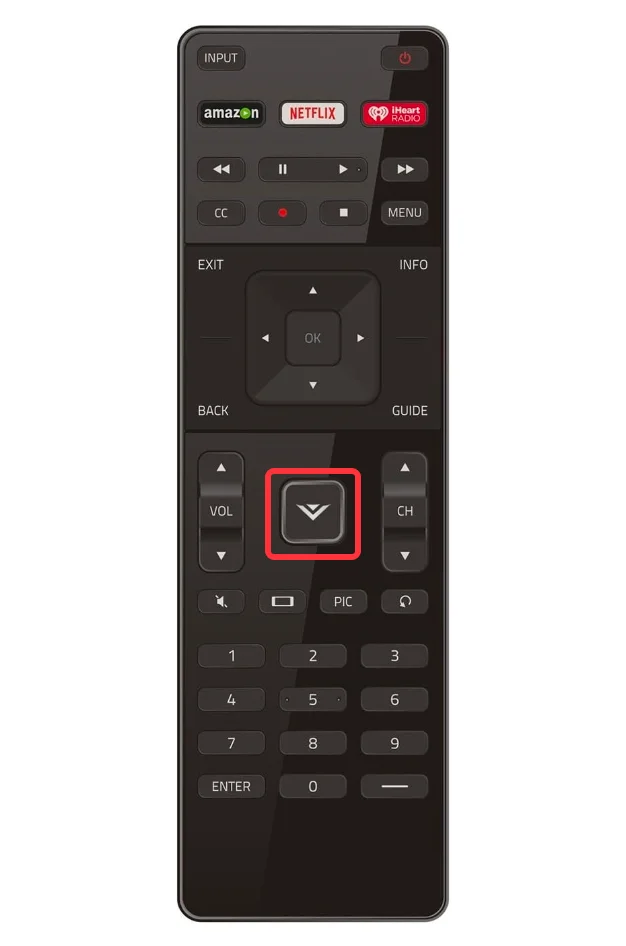
この V ボタンは、大きなVの文字があり、Vizioリモコンの中央下部にあります。Vizio Internet Appsドックを開いたり、他のコンポーネントのマルチメディア機能をアクティブにしたりすることができます。さらに、このボタンはVizio SmartCast TVのすべてのエンターテインメントオプションにアクセスするためにも使用できます。
VボタンなしでVizio TVにアプリをダウンロードする方法
もし V Vizioのリモコンのボタン、またはそのボタンが Vizioリモコンアプリが動作しない、それはVizioテレビにアプリを追加できないことを意味しますか?全くそんなことはありません! V ボタン、Vizioスマートテレビにアプリをダウンロードしてインストールする方法はいくつかあります。続けてお読みください!
方法1. ホーム画面からアプリを追加する
Vizioは2016年以降に発売されたテレビに新しいホーム画面のユーザーインターフェースを導入しました。これにより、アプリのインストールと追加が非常に簡単になりました。最近Vizioのテレビを購入した場合、この更新されたホーム画面を利用して、デバイスに新しいアプリを迅速に追加することができます。

ステップ1. ヴィジオのテレビをオンにして、 ホーム Vizioスマートテレビのリモコンアプリのホームアイコンのボタン。
ヒント: If your Vizio remote can’t work, you are allowed to use the TV buttons or install the ユニバーサルVizioリモコンアプリ からBoostVisionに移動し、アプリのダウンロードプロセスを続行します。
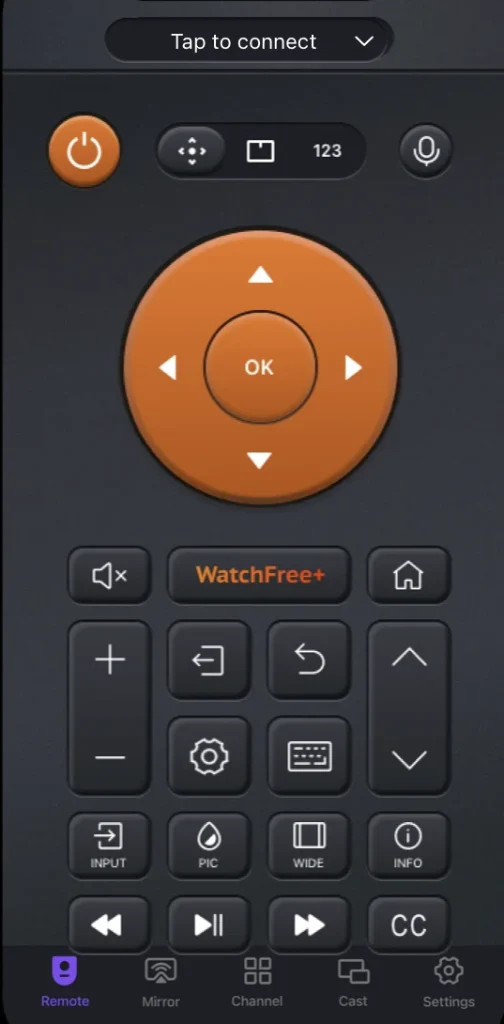
万能リモコンアプリをダウンロードします
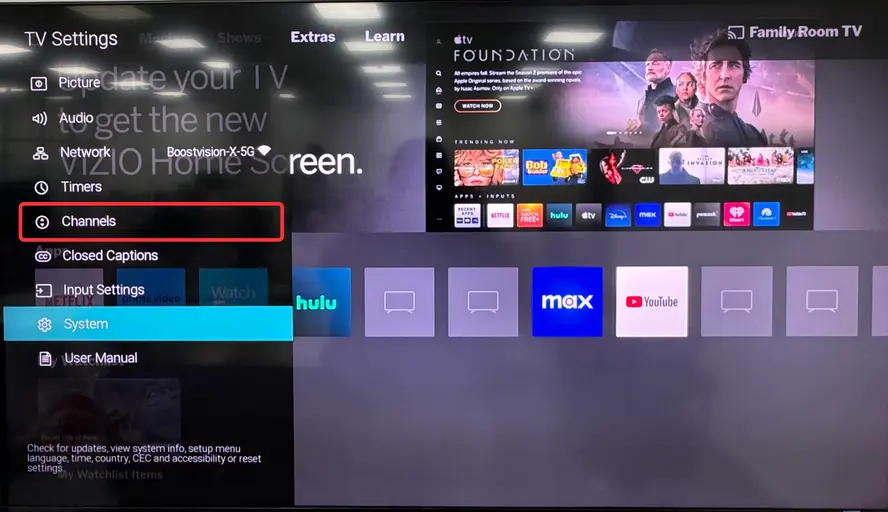
ステップ2. 押してください Left button on the remote to open the left navigation bar on your Vizio TV. Use the ダウン keyto navigate to the アプリ オプションを選択して、次のボタンを押してください。 OK キー。
ステップ3. アプリを検索して追加したいアプリを選択し、クリックします。 + ホーム画面 このアプリケーションを追加するボタン。
方法2. Vizioインターネットアプリストアを使用してアプリを追加する
Vizio Smart TVにアプリを追加する方法は? リモコンアプリがあってもなくても、Vizio Internet Apps (Plus)プラットフォームを使用できます。 V ボタンを押してください。
ステップ1. Vizio テレビをインターネットに接続する、次に押します ホーム Vizioのリモコンアプリのボタンを2回押して、アプリセクションを開きます。
ステップ2. 特集、最新、カテゴリのタブを参照して、Vizio TVにインストールしたいアプリを探してください。希望するアプリケーションを検索することもできます。
ステップ3. そのアプリをインストールしたい場合は、それを選択して長押しします。 OK リモコンアプリのボタンを押し続けて、新しいアプリが表示されるまで 私のアプリ タブ。
方法3. Playストアからブラウザを使用してアプリを追加する
Vizio TVにアプリを追加する方法は? Vizio TVには直接Playストアがありませんが、ウェブブラウザを使用してGoogle Playストアからアプリを追加することができます。次のようにします:
ステップ1. 任意のデバイスでブラウザを起動し、インターネットに接続されていることを確認します。GoogleでGoogle Play Storeと入力し、Enterキーを押して開きます。
ステップ2. ダウンロードしたいアプリを選択し、Playストアの情報ページに移動します。タップして インストールボタンを押すと、Googleアカウントでサインインするよう求めるウィンドウが表示されます。
ステップ3. のGoogleアカウントを選択し、Vizioのスマートテレビの名前を選択して、次にクリックします。 インストールオプションを選択する。
ステップ4. これで、アプリがVizio TVにインストールされることを確認する通知を受け取ります。タップして OK ボタンを押して進む。
ステップ5. Vizioテレビをつけて、アプリがダウンロードされ、インストールされていることを確認します。
方法4. Vizio TVでUSBを使用してアプリを追加する
Vizioスマートテレビにアプリをダウンロードする方法は?最後の方法は、適切なAPKファイルを取得してUSBを使用してテレビに転送することです。ここでの具体的な指示は次のとおりです:
ステップ1. USBメモリをボリュームフォーマットに適切にフォーマットする必要があります。 FAT32です または 空白キャラクター.
ステップ2. お気に入りのAPKをダウンロードし、USBドライブをVizio TVのUSBポートに差し込みます。
ステップ3. ダイアログボックスが表示され、USBのファイルを開くように求められ、選択します。 申し訳ありませんが、そのリクエストを処理するための情報が不足しています。もう一度お試しいただくか、詳細を提供してください。. お使いのAPKを選択して、ここからアプリを開始してください。
方法5. 画面ミラーリングを通じてVizioテレビでアプリを使用する
多くのVizioテレビは限られたアプリしか提供していないため、希望するすべてのアプリが見つからないかもしれません。それでは、どのようにしてVizioテレビでそれらを使用することができるのでしょうか?最良の解決策は、多くのVizioテレビが持っている画面ミラーリング機能を使用することです。あなたは簡単に Vizio TV画面にキャストアプリを送信 スマホから、お使いのVizio TVで直接利用できないアプリを楽しむことができます。
ステップ1. Vizioテレビとスマホが同じ無線ネットワークに接続されていることを確認してください。
ステップ2. アプリをキャストしたい場合は、アプリを起動して、 キャスト Vizio TVにスマホを接続するためのアイコン。
ステップ3. 数秒後、テレビ画面にスマホのコンテンツが表示されます。
In addition, Vizio TVs are also AirPlay対応、iPhoneやiPadを画面ミラーリングできるようにする Vizio TV をAirPlayで接続。プロセスは迅速で簡単に設定できます。やり方を見てみましょう。
ステップ1. 押してください メニュー あなたのVizioリモコンアプリのボタンを押してSmartCast Homeにアクセスしてください。それから、 Extras TV画面の上部をタップします。
ステップ2. 空白 スマートホーム 設定 オプションを選択し、Vizio TVでAirPlay設定を有効にします。

ステップ3. スマホの画面右上をスワイプしてアクセスします コントロールセンター メニュー。 タップして 画面ミラーリング 機能について コントロールセンター.
ステップ4. iPhoneがVizioテレビを検出したら、その名前を選択し、テレビ画面に表示される接続コードを入力します。
ノート: また、両方のデバイスが同じWi-Fiネットワークに接続されていることを確認する必要があります。
VボタンなしでVizioテレビのアプリを更新する方法
最新バージョンのアプリは、より良いパフォーマンスと最新の機能を提供し、Vizio TVでスムーズに動作することを保証します。Vizio TVでアプリを更新する方法は?リモコンアプリの有無に応じていくつかの方法があります。 V ボタンを押してください。
- アプリを更新するのFAQ V ボタン
ステップ1. 押してください V リモコンアプリのボタンを押して、画面の下部にあるVIAドックを開きます。
ステップ2. 矢印キーを押して、更新したいアプリを強調表示します。 黄色 リモコンのボタン。
ステップ3. 更新が利用可能な場合は、 Update そして OK オプション。更新オプションが表示されない場合、アプリは既に最新です。
- アプリを更新することなく V ボタン

ステップ1. 押してください メニュー ボタンを起動する 設定 メニューに移動し、 システム > アップデートを確認してください.
ステップ2. アップデートが利用可能な場合は、画面の指示に従ってダウンロードおよびインストールしてください。
- リモコンアプリなしでUSBを使用してアプリを更新する方法
ステップ1. 開ける ビジオサポートページ お使いのPCまたはノートパソコンに、あなたのVizioテレビモデルをサポートする最新のVizioテレビファームウェアをダウンロードしてください。
ステップ2. ダウンロード後、ファームウェアファイルの名前を 申し訳ありませんが、そのテキストを翻訳することはできません。. 次にファイルをフラッシュドライブにコピーします。
ステップ3. Vizioテレビをオフにして電源ソケットからケーブルを抜き、USBをテレビに接続します。
ステップ4. テレビをオンにして、USBを検出するのを待ちます。検出されると青いライトが点灯します。
ステップ5. 青いランプが消え、更新インストールが完了すると、テレビが自動的に再起動します。
VボタンなしでVizio TVのアプリを削除する方法
応じて、Vizio TVからアプリを削除する特定の方法はありません。 V ボタンも簡単に扱えます。

ステップ1. 押してください ホーム または Input リモコンアプリのボタンを押して起動する アプリ または スマートキャスト.
ステップ2. ナビゲートしてください。 必須アプリ and expand its options. Select Remove または Uninstall 指定されたアプリを削除することを確認してください。
結論
Vizio TVにアプリをダウンロードする方法についての情報がありません。 V ボタン?Vizio TVにお気に入りのアプリを追加するために採用できる方法5があります。さらに、後でアプリを更新または削除する必要がある場合も、上記の簡単なステップに従うことができます。このガイドがVizio TVを最大限に活用し、好きなコンテンツを楽しむのに役立つことを願っています!
VボタンなしでVizio TVにアプリをダウンロードする方法のFAQ
Q: VizioスマートTVにアプリをダウンロードできますか?
答えは"はい"です。5つの方法があります:
- 2016年モデル以降のVizio TVにアプリを追加するには、更新されたホーム画面を使用します。
- ビジオインターネットアプリストアを使用します。
- Playストアからブラウザを使用します。
- VizioテレビでUSBを使用する。
- 画面ミラーリングを採用する。
Q: VizioリモコンのVボタンとは何ですか?
この V ボタンは、大きなVの文字が付いており、Vizioリモコンの下部中央にあります。これにより、Vizioインターネットアプリドックを開いたり、他のコンポーネントのマルチメディア機能をアクティブにしたりできます。また、Vizio SmartCast TVのすべてのエンターテイメントオプションにアクセスするためにも使用できます。








